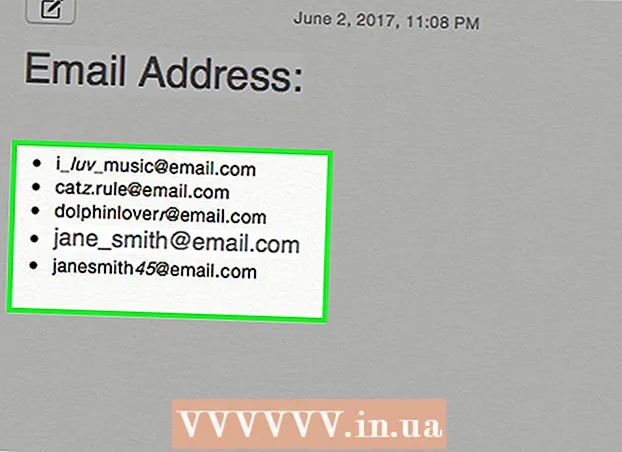Autore:
Ellen Moore
Data Della Creazione:
14 Gennaio 2021
Data Di Aggiornamento:
27 Giugno 2024
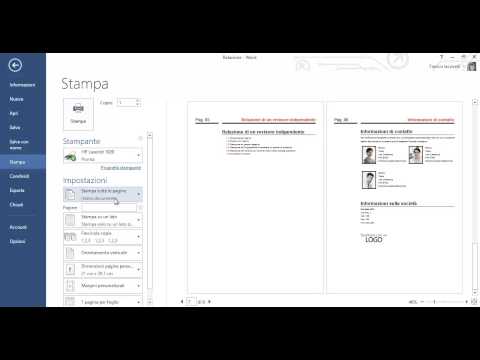
Contenuto
In questo articolo imparerai come stampare un documento in Word, il principale elaboratore di testi di Microsoft.
Passi
 1 Apri o crea un documento Microsoft Word. Per fare ciò, fare clic sull'etichetta blu con l'icona di un documento bianco e il simbolo "W", E poi apri il menu File nell'angolo in alto a sinistra dello schermo. Clicca su Aprireper aprire un documento finito, oppure Creareper crearne uno nuovo.
1 Apri o crea un documento Microsoft Word. Per fare ciò, fare clic sull'etichetta blu con l'icona di un documento bianco e il simbolo "W", E poi apri il menu File nell'angolo in alto a sinistra dello schermo. Clicca su Aprireper aprire un documento finito, oppure Creareper crearne uno nuovo. - Quando sei pronto per stampare il documento, apri la finestra di dialogo Stampa.
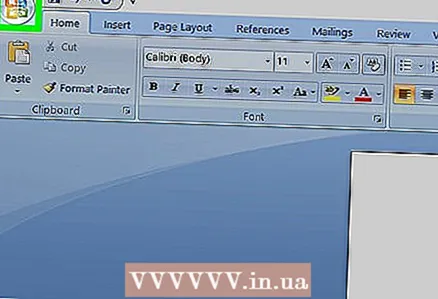 2 stampa File. È un menu o una scheda nell'angolo in alto a sinistra dello schermo.
2 stampa File. È un menu o una scheda nell'angolo in alto a sinistra dello schermo.  3 Clicca su Foca. Questo aprirà la finestra di dialogo Stampa.
3 Clicca su Foca. Questo aprirà la finestra di dialogo Stampa.  4 Regola le impostazioni di stampa. È possibile scegliere tra le seguenti impostazioni di stampa:
4 Regola le impostazioni di stampa. È possibile scegliere tra le seguenti impostazioni di stampa: - Stampante predefinita. Se lo desideri, seleziona una stampante diversa dal menu a discesa.
- Numero di copie. Il valore predefinito è 1. Aumentare questo numero per stampare più copie.
- Quali pagine devono essere stampate. Per impostazione predefinita, vengono stampate tutte le pagine del documento, ma è possibile stampare solo la pagina corrente, la selezione, le pagine singole, solo le pagine dispari o pari.
- Dimensioni del foglio.
- Numero di pagine per foglio.
- Orientamento della pagina. Seleziona Ritratto (verticale) o Orizzontale (orizzontale).
- Campi. Regola i margini superiore, inferiore, sinistro e destro utilizzando le frecce speciali o inserendo i numeri nelle caselle corrispondenti.
 5 Clicca su Foca o ok. La formulazione esatta dipenderà dalla versione di Word che stai utilizzando. Il documento verrà stampato sulla stampante selezionata.
5 Clicca su Foca o ok. La formulazione esatta dipenderà dalla versione di Word che stai utilizzando. Il documento verrà stampato sulla stampante selezionata.